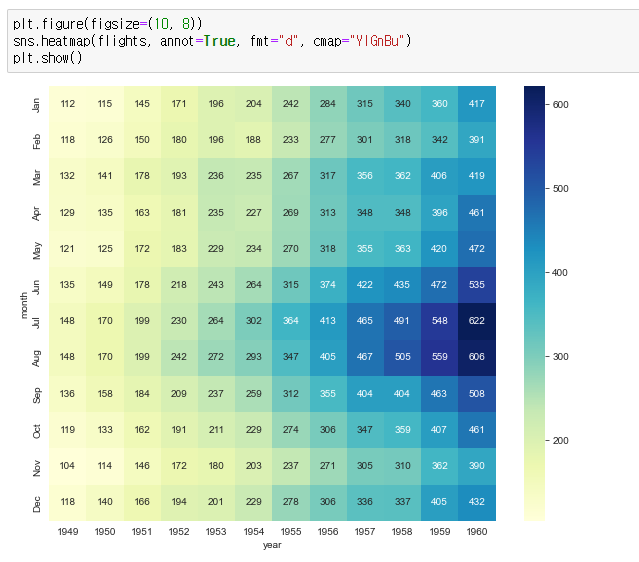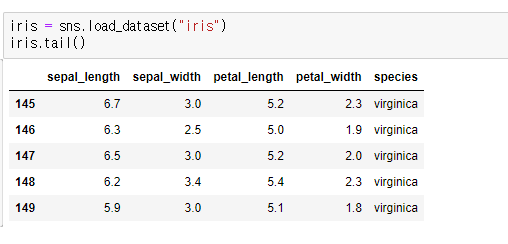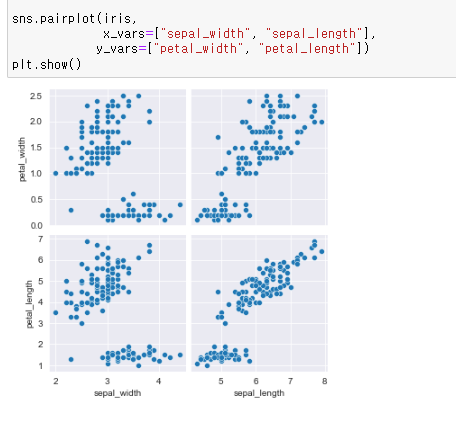한글설정 및 마이너스 부호 설정
import matplotlib.pyplot as plt import seaborn as sns from matplotlib import rcplt.rcParams["axes.unicode_minus"] = False rc("font", family = "Malgun Gothic")
마이너스 부호로 인해 오류가 발생할 수 있으니, 이 코드를 미리 작성해 오류를 예방한다.
matplotlib 사용 시 한글이 깨지기 때문에 한글설정을 먼저 해준다.
한글설정의 경우 OS마다 다르다. 위 코드는 윈도우에서 실행 가능하다.
1. boxplot
- 전체 데이터의 분포를 상자모양으로 보여준다.
Data
- seaborn에 들어있는 tips데이터
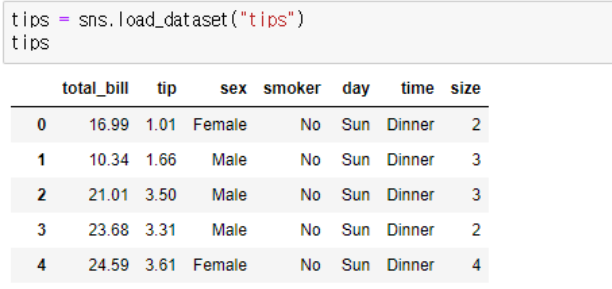
sns.boxplot(x)
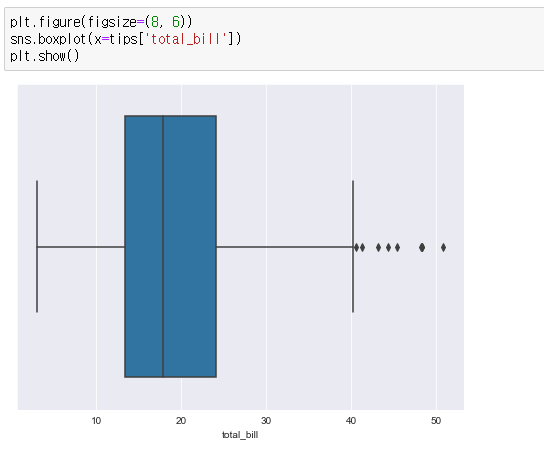
x값만 입력해도 그래프를 그릴 수 있다.
sns.boxplot(data, x, y)

원하는 x, y값이 따로 있다면 직접 지정하는것도 가능하다.
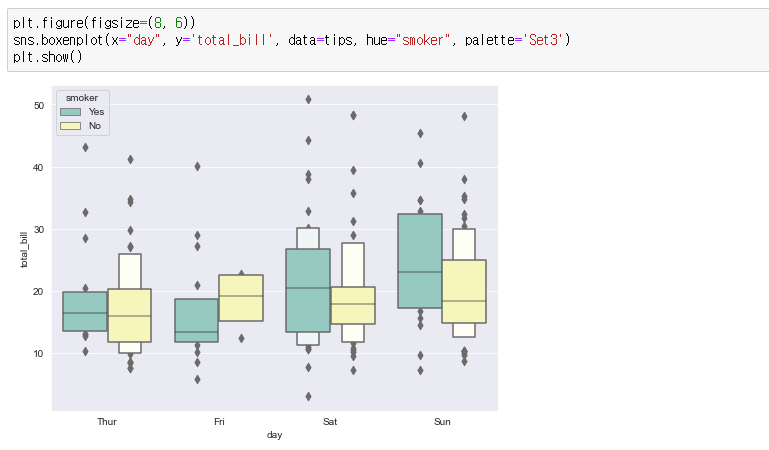
- hue : 카테고리 데이터를 표현하는 옵션
- palette : 카테고리 데이터의 색상
2.swarmplot
- 산점도 그래프
sns.swarmplot(data, x, y, color)
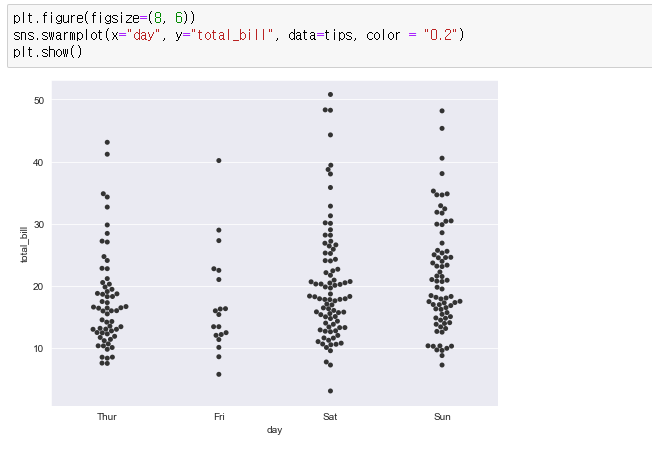
color 는 색상 변경 옵션으로 0이 검정색, 1이 흰색이며, 0과 1 사이의 값만 가능하고 문자형으로 입력해야 한다.

boxplot과 함께 그리면 좀 더 이해하기 쉽다.
3. lmplot
- 변수 간 상관관계를 찾기 용이
- 산점도 & 회귀선 그래프
Data
- anscombe 데이터
- dataset컬럼에는 문자, x, y컬럼에는 실수 데이터가 들어있다
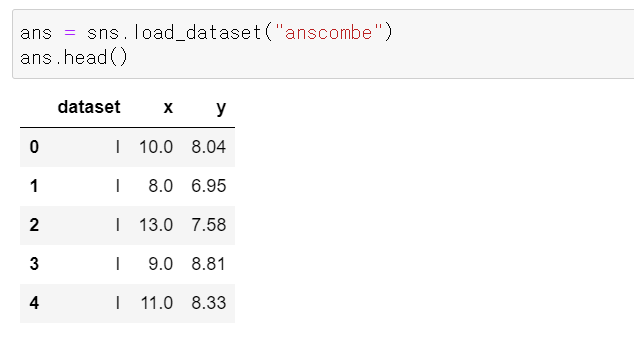
sns.lmplot(data, x, y)

height는 그래프의 크기를 결정하는 옵션이다.
신뢰구간 설정
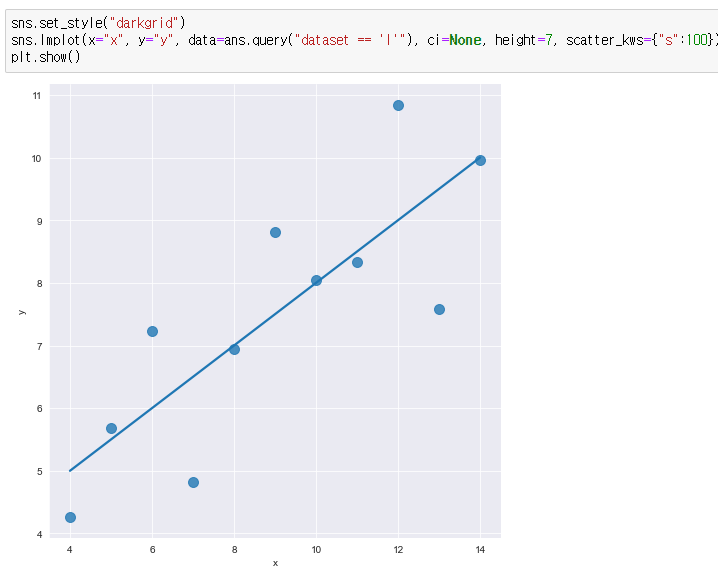
ci 는 신뢰구간을 설정하는 파라미터다. 기본은 95이고, 원하지 않으면 None을 입력하면 된다.
점 사이즈 변경
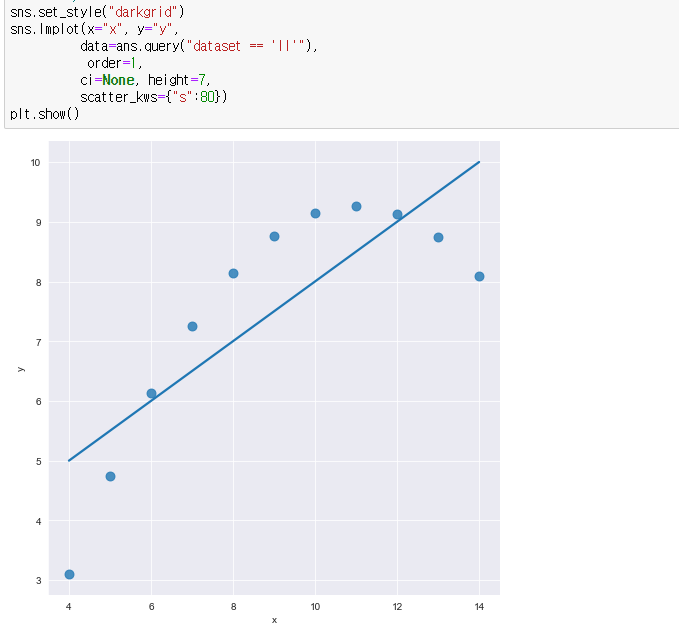
scatter_kws 파라미터로 점 사이즈를 변경할 수 있다.
그래프의 차수 설정
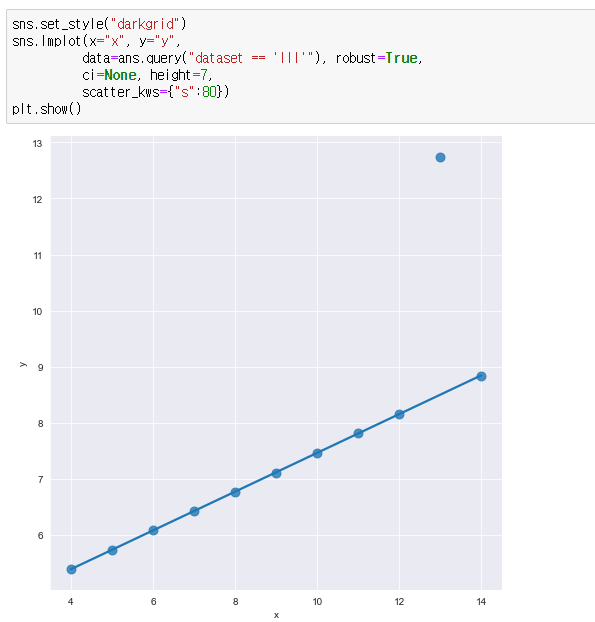
order로 회귀선의 차수를 설정할 수 있다.
왼쪽 그래프는 order값으로 1을 지정해 1차함수를 그렸고, 오른쪽 그래프는 order값으로 2를 지정해 2차 함수를 그렸다.
이상점 처리

robust=True 로 설정하면 이상점을 무시하고 회귀선을 그려준다.
4.heatmap
- 전체 경향을 파악하기 쉬운 그래프
Data
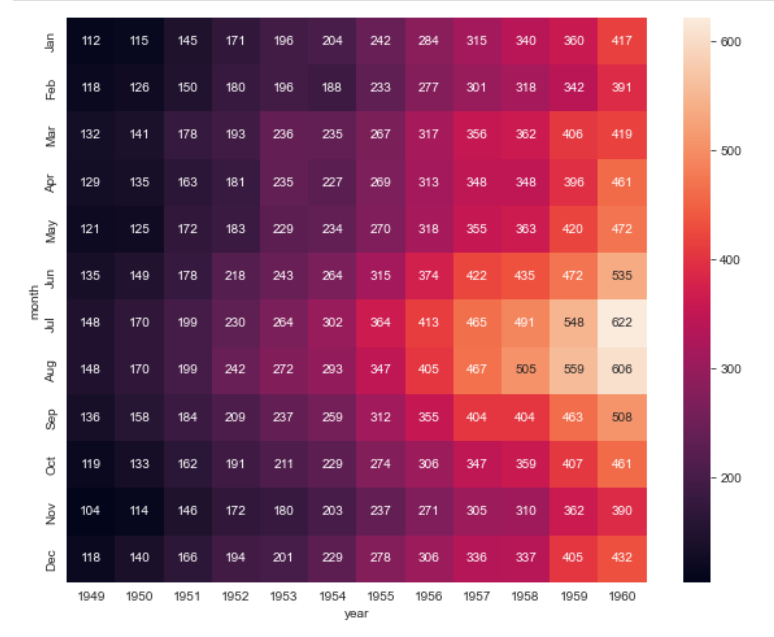
sns.heatmap(data, annot, fmt, cmap)
- annot: 그래프 위에 데이터 값 표시 여부(True/False)
- fmt: 데이터 값 표시 시 표현 형식(d:정수형, f:실수형)
- cmap: 색상 지정
f = flights.pivot(index'month', columns='year', values='passengers') plt.figure(figsize=(10,8)) sns.heatmap(data=f, annot=True, fmt='d') plt.show()
cmap 으로 사용하는 색상을 임의로 지정할수 있다. 다른 색상은 구글링 하면 많이 나온다.
5. pairplot
- 여러 컬럼의 상관관계 그래프
Data
- iris 데이터

sns.pairplot( )
sns.pairplot(iris) plt.show()
당연히 원하는 컬럼만 사용하여 상관관계를 알아보는것도 가능하다.
# 6. KDE plot - KDE; Kernel Density Estimation - PDF 그래프 ### Data - 키&몸무게 데이터 
sns.kdeplot()
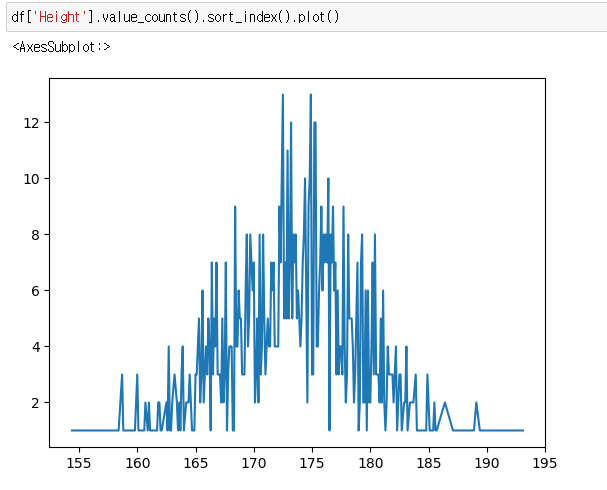
이런 울퉁불퉁한 분포 그래프를
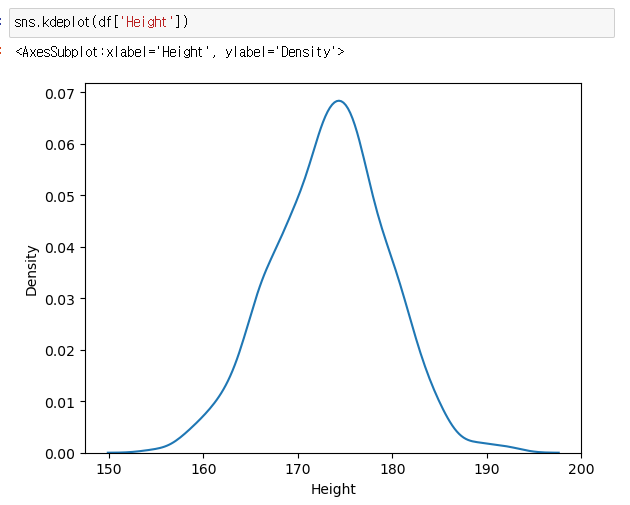
이렇게 완만한 곡선 그래프로 그려준다.
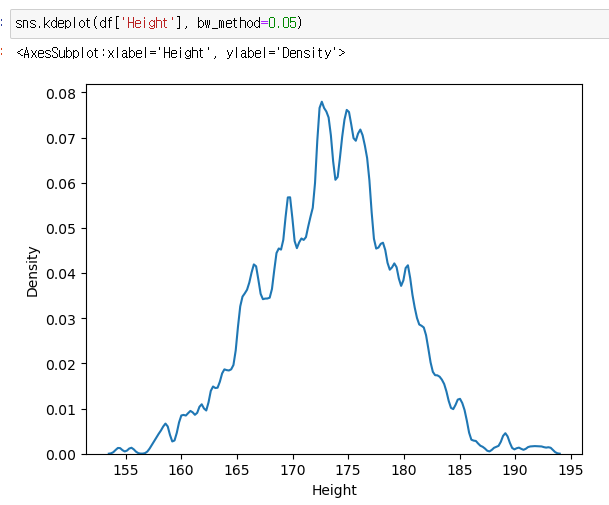
bw_method 옵션을 설정하면 곡선의 완만함을 설정할 수 있다.
KDE그래프는 주어진 데이터에서 추측하여 PDF그래프를 그려주는것이기 때문에 bw_method 옵션을 너무 크게 잡으면 주어진 데이터와 맞지 않는 PDF그래프가 나올수도 있기 때문에 조심해야 한다!!
변수를 2개 입력하면 두 변수간 상관관계 & 각 변수의 분포 를 한번에 확인할수 있다.
7. dist plot
- histogram위에 kde plot을 함께 출력
sns.distplot()
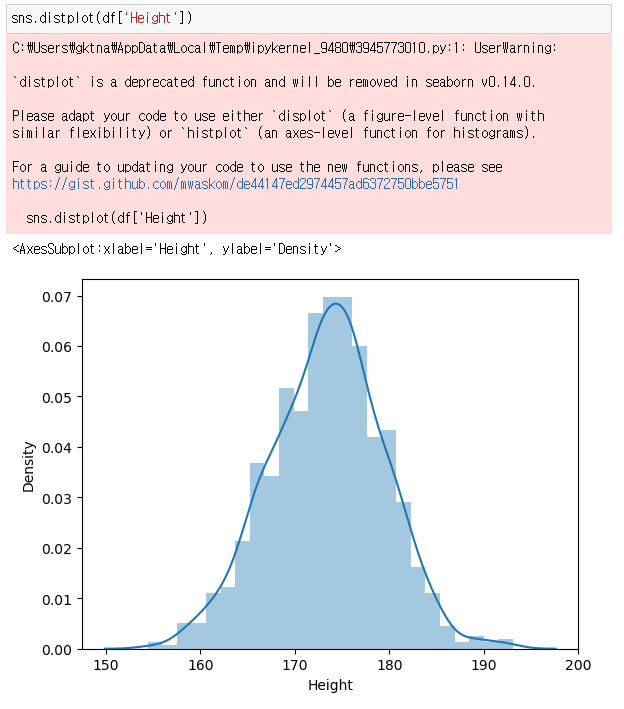
근데 앞으로 사라질 예정...displot이나 histplot으로 histogram을 그리고 그 위에 kdeplot으로 곡선을 그려야 할듯
8. violinplot
- kde plot을 데칼코마니처럼 양옆으로 대칭시킴
sns.violinplot()
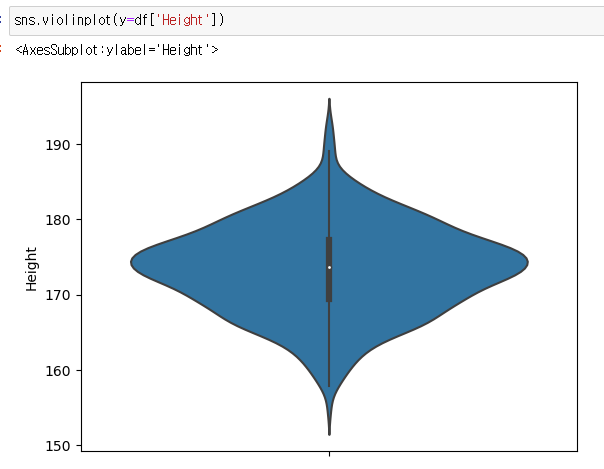
9. catplot
- 카테고리별 시각화
Data

노트북 data.
컬럼: 'brand', 'model', 'ram', 'hd_type', 'hd_size', 'screen_size', 'price','processor_brand', 'processor_model', 'clock_speed','graphic_card_brand', 'graphic_card_size', 'os', 'weight', 'comments'
sns.catplot(data, x, y, kind)
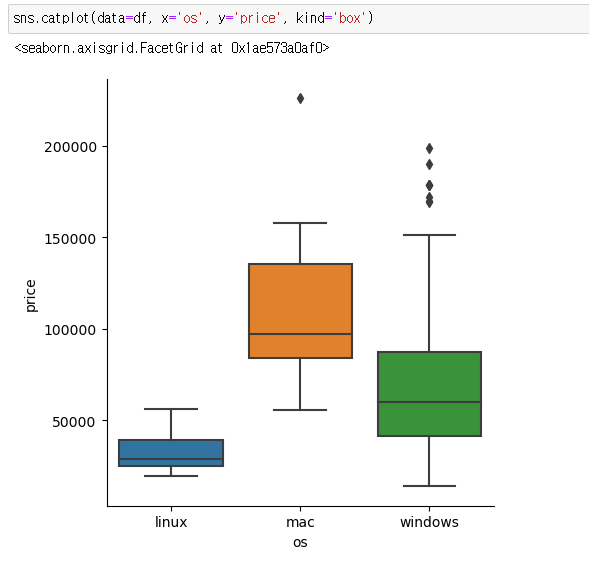
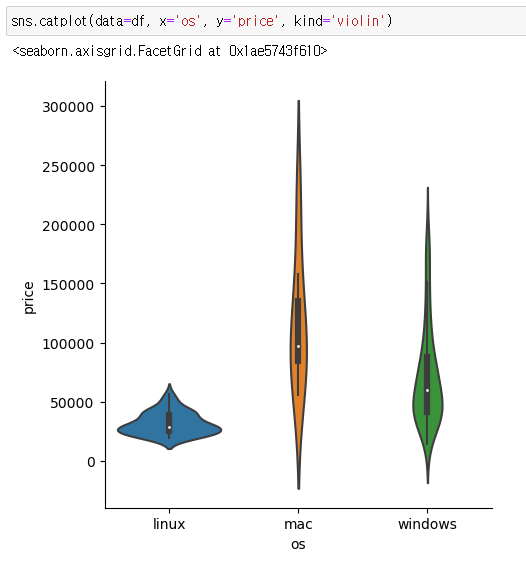
- kind 에 그래프 종류를 설정해 원하는 그래프로 카테고리별 그래프를 그려서 비교할 수 있음

- 각 데이터의 개수를 모르는 경우에는
kind='strip'를 사용하면 좋다.
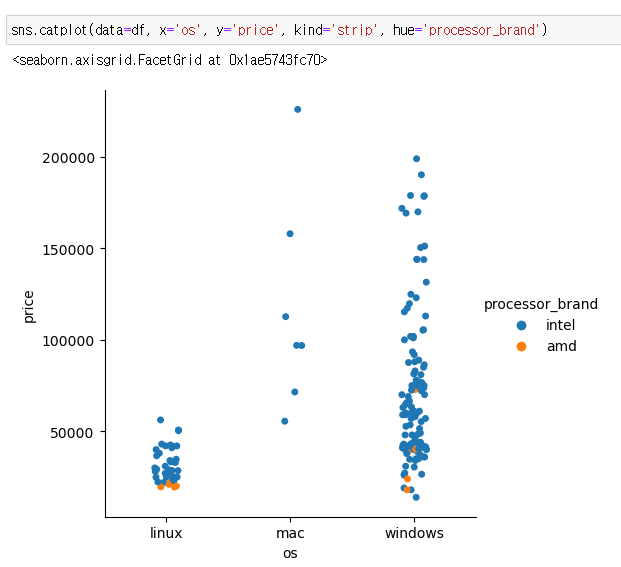
- hue 옵션을 따로 설정해주는것도 가능!
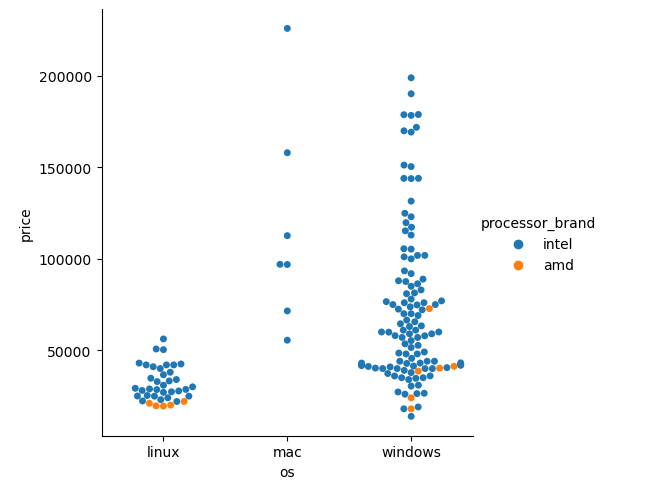
- 점들이 겹쳐 보이는게 싫다면
kind='swarm'로 해보자.